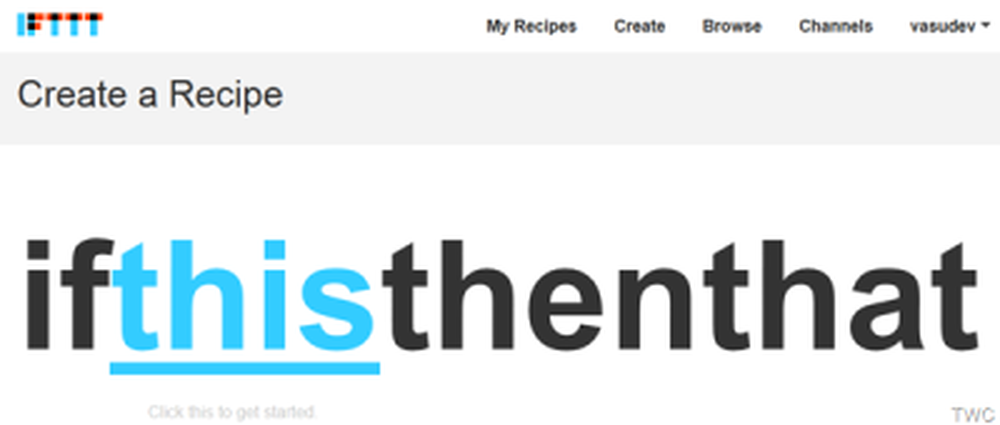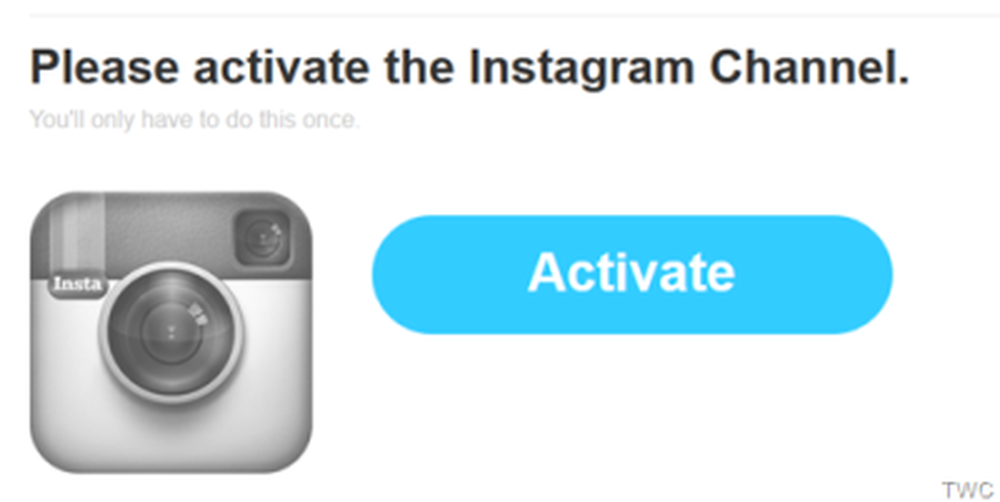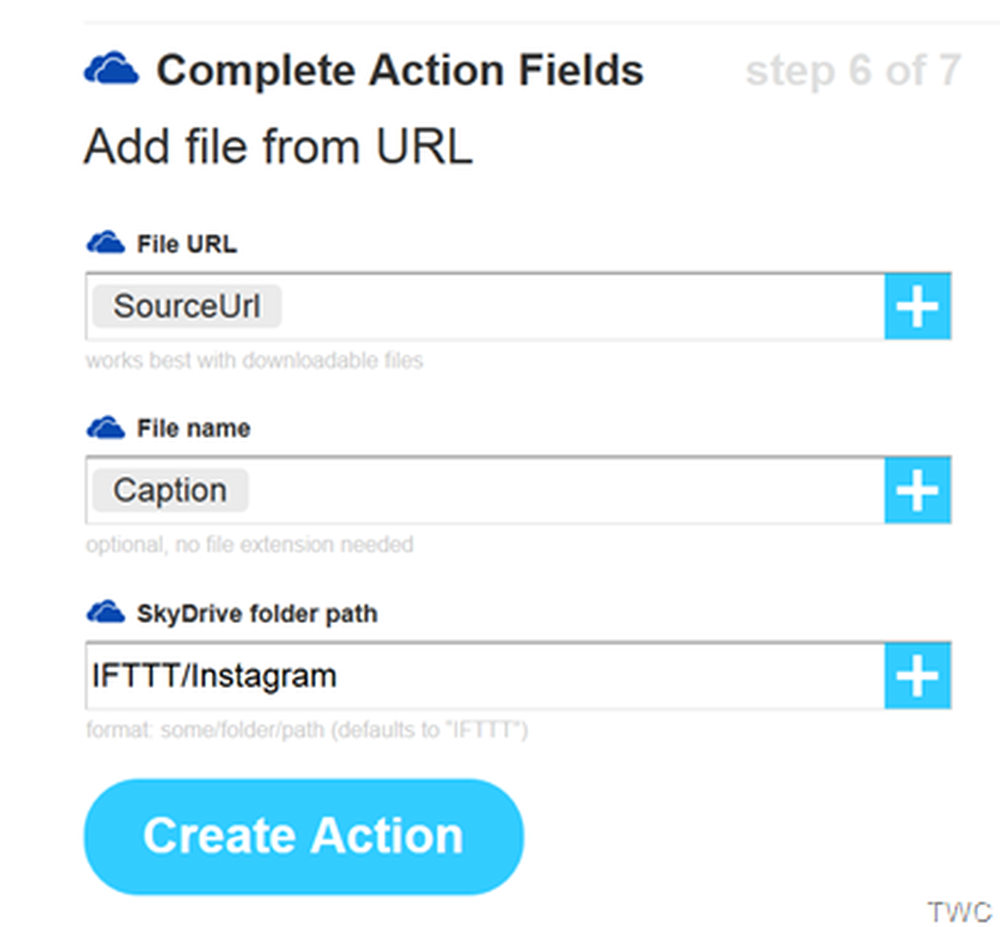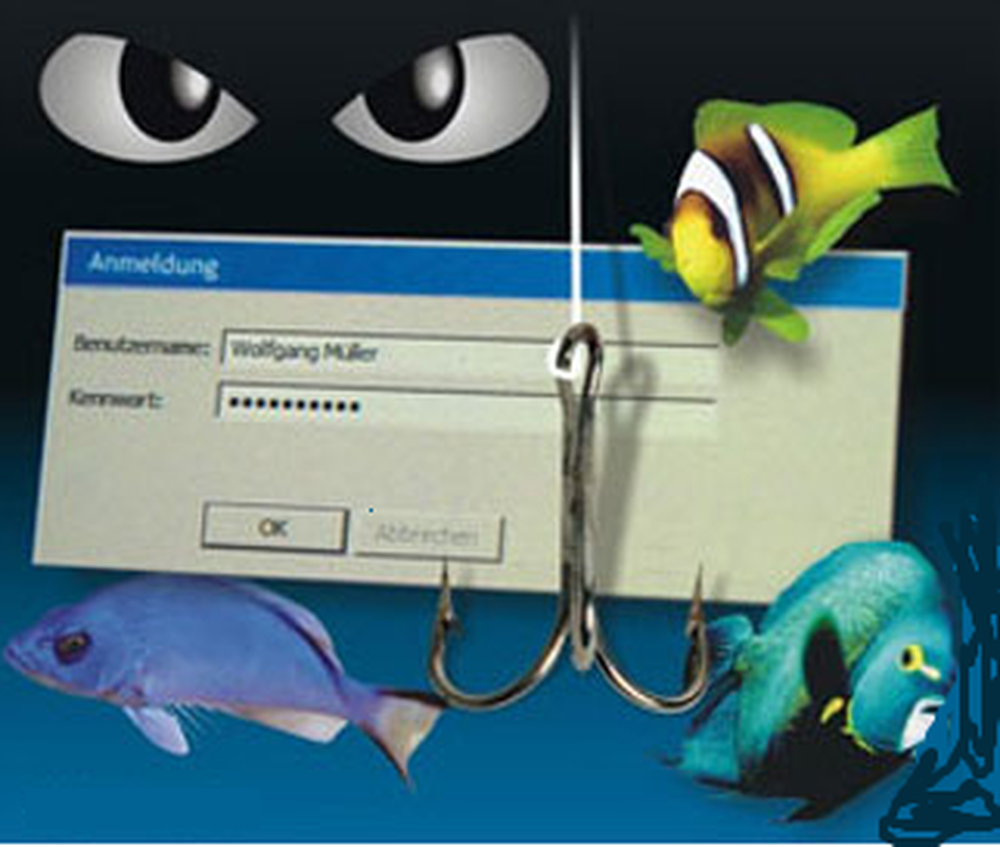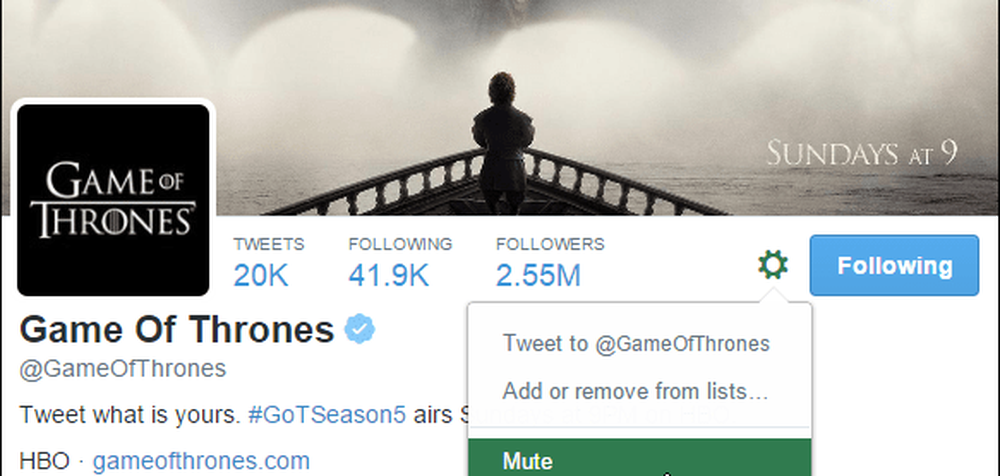So laden Sie automatisch Instagram-Fotos auf SkyDrive hoch

Wir haben gesehen, wie SkyDrive Ihre aufgenommenen Fotos und Videos auch in iOS automatisch auf SkyDrive sichern kann. Diese Funktion war bereits in Windows Phone verfügbar, aber jetzt werden auch Ihre Fotos und Videos, die auf iPods, iPhones und iPads aufgenommen wurden, automatisch auf SkyDrive hochgeladen. Diese Funktion hilft Ihnen daher, Ihren Speicherplatz freizugeben, indem Sie Fotos und Videos auf Ihrer lokalen Kamerarolle löschen, nachdem sie auf SkyDrive hochgeladen wurden, oder sie als Backup aufbewahren.
Auch der Instagram-Service ist auf mobilen Geräten sehr beliebt, und die Leute erfassen und teilen viele Instagram-Fotos. Instagram wurde kürzlich auch auf verfügbar gemacht Windows Phone. Instagram-Fotos werden jedoch nicht automatisch auf SkyDrive gesichert. Wie können wir also Ihre Instagram-Fotos automatisch auf SkyDrive sichern?
Laden Sie automatisch Instagram-Fotos auf SkyDrive hoch
 Um Instagram-Fotos automatisch auf SkyDrive hochzuladen, verwenden wir die Dienste von IFTTT. Für diejenigen, die neu bei IFTTT-IFTTT sind (Ob Tseine THenne TMit hut) können Sie leistungsstarke Verbindungen mit einer einfachen Anweisung erstellen. IFTTT wird wie "Geschenk" ohne "g" ausgesprochen.
Um Instagram-Fotos automatisch auf SkyDrive hochzuladen, verwenden wir die Dienste von IFTTT. Für diejenigen, die neu bei IFTTT-IFTTT sind (Ob Tseine THenne TMit hut) können Sie leistungsstarke Verbindungen mit einer einfachen Anweisung erstellen. IFTTT wird wie "Geschenk" ohne "g" ausgesprochen.
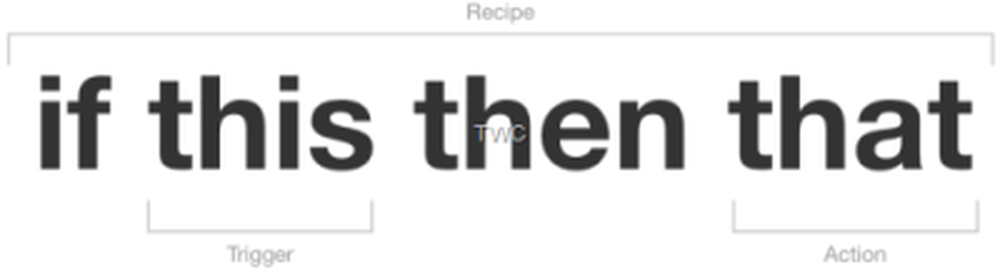
Kanäle sind die Grundbausteine von IFTTT. Jeder Kanal hat seine eigenen Auslöser und Aktionen. In unserem Fall sind Instagram und SkyDrive also Channels. Und wir werden Instagram "auslösen", um die "Action" auf SkyDrive zu sehen. Und das nennt man ein IFTTT-Rezept. Es ist sehr einfach, ein Rezept zu erstellen. IFTTT bietet viele Kanäle, Sie können hier nachschauen. Lassen Sie uns sehen, wie unser Rezept vorbereitet wird.
Vorbereiten unseres Instagram auf das SkyDrive-Rezept
- Wenn Sie noch kein IFTTT-Konto haben, besuchen Sie die IFTTT-Site und nehmen Sie an einem kostenlosen Konto teil. Klicken Sie anschließend nach der Anmeldung auf "Ein Rezept erstellen".
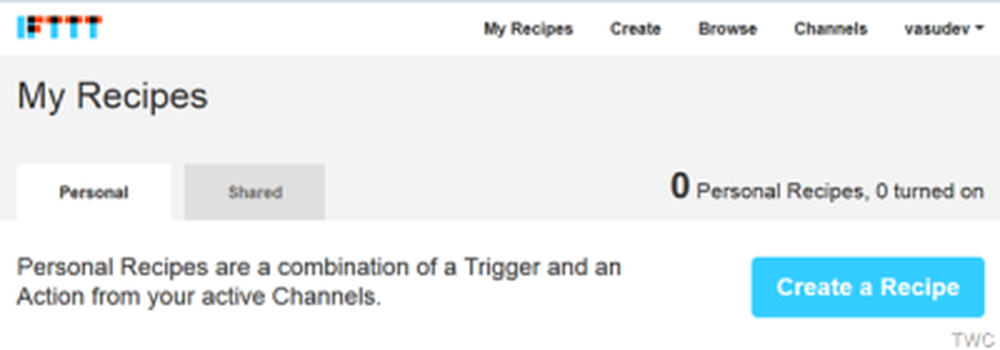
- Klicken Sie anschließend auf "this".
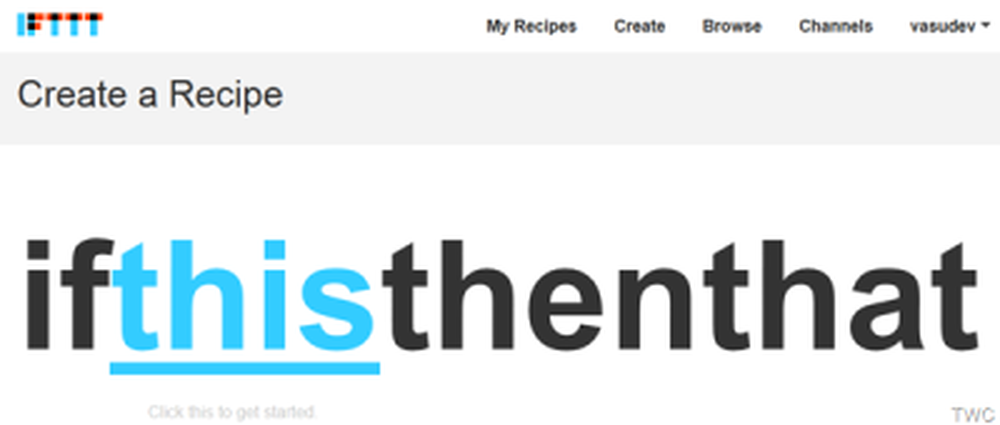
- Und wähle den Triggerkanal als Instagram. Sie müssen eine IFTTT-Berechtigung erteilen, um auf Instagram zugreifen zu können, um den Kanal zu aktivieren. Dies muss nur einmal durchgeführt werden, für spätere Rezepte mit Instagram-Kanal ist dies nicht erforderlich.
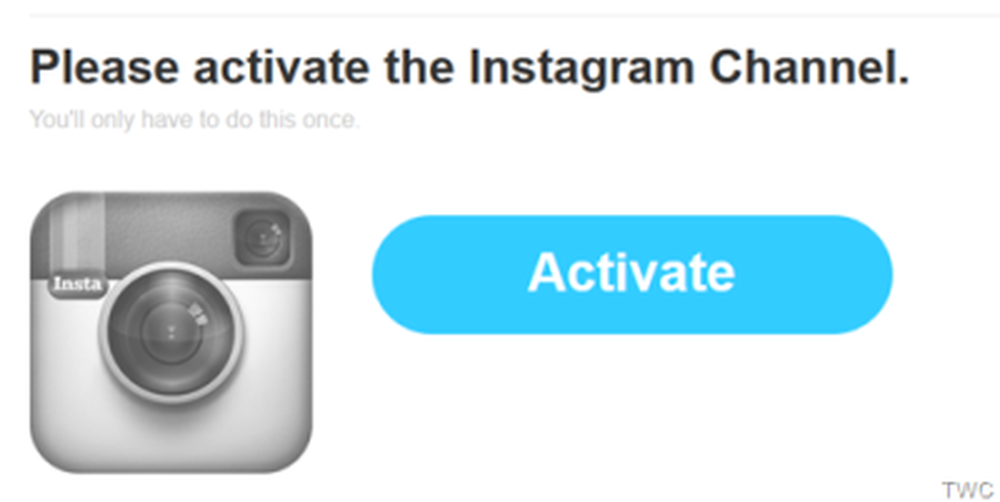
- Sobald der Instagram-Kanal aktiviert ist, wird anstelle von Monochrom das Instagram-Symbol angezeigt. Als nächstes müssen wir den Auslöser wählen, für unser Rezept ist der Auslöser 'Jedes neue Foto von dir ' , so wählen Sie es aus. Klicken Sie anschließend auf 'Create Trigger'.
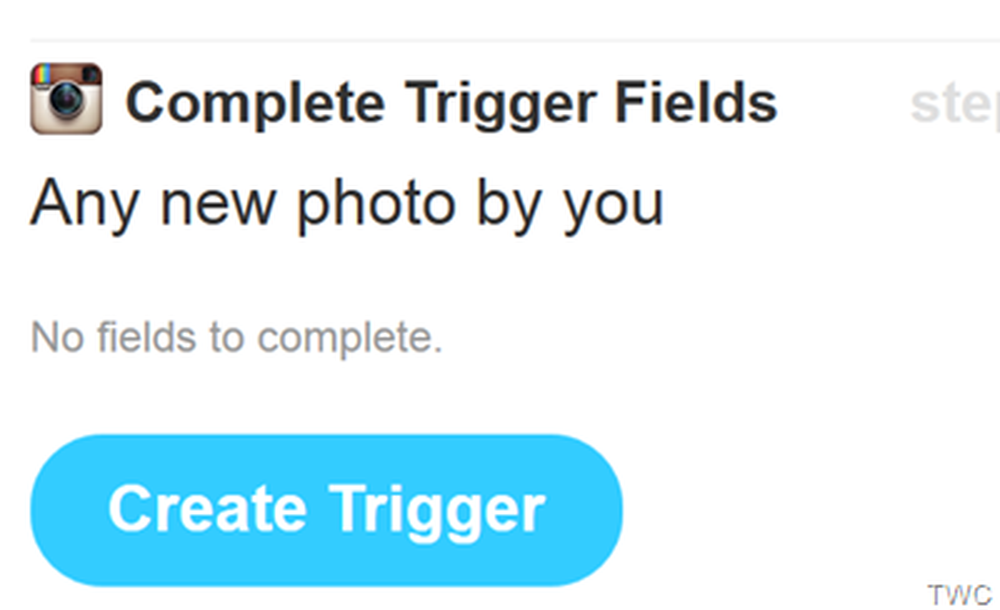
- Nun ist unser Auslöser 'dies' vorbei
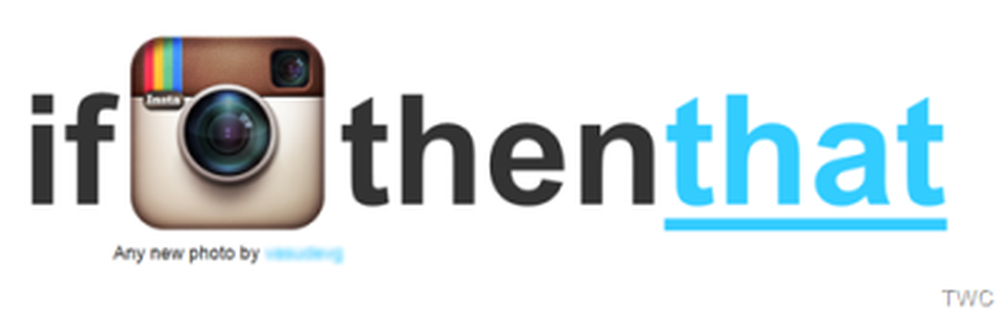
- Klicken Sie nun auf "das" und klicken Sie auf "Alle Kanäle anzeigen", um den SkyDrive-Kanal anzuzeigen. Aktivieren Sie den SkyDrive-Kanal, indem Sie IFTTT den Zugriff auf Ihr SkyDrive-Konto ermöglichen.
- Wenn der SkyDrive-Kanal aktiviert ist, fahren Sie mit dem nächsten Schritt fort, um eine Aktion auszuwählen. Wählen Sie als Aktion "Datei aus URL hinzufügen".
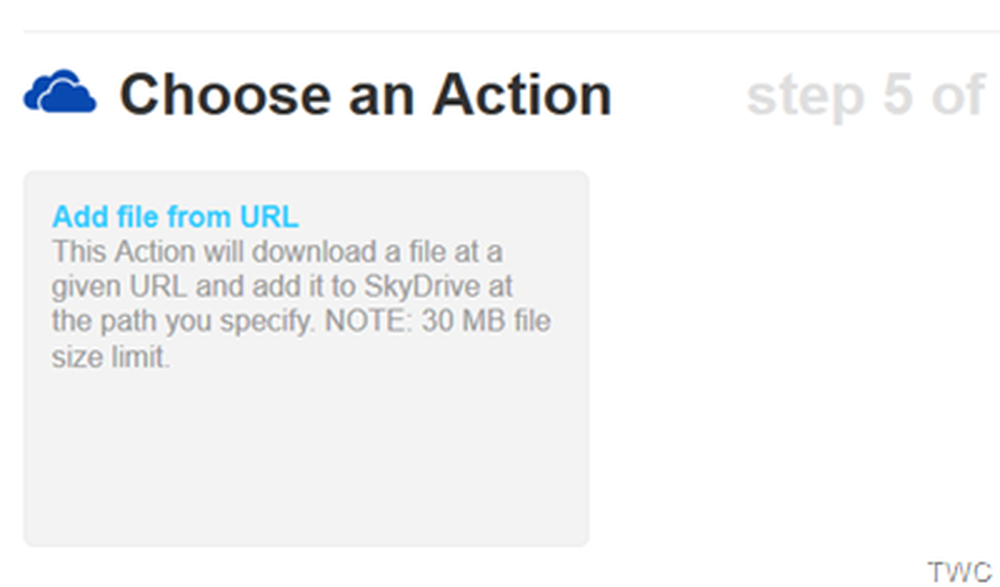
- Und klicken Sie auf "Aktion erstellen".
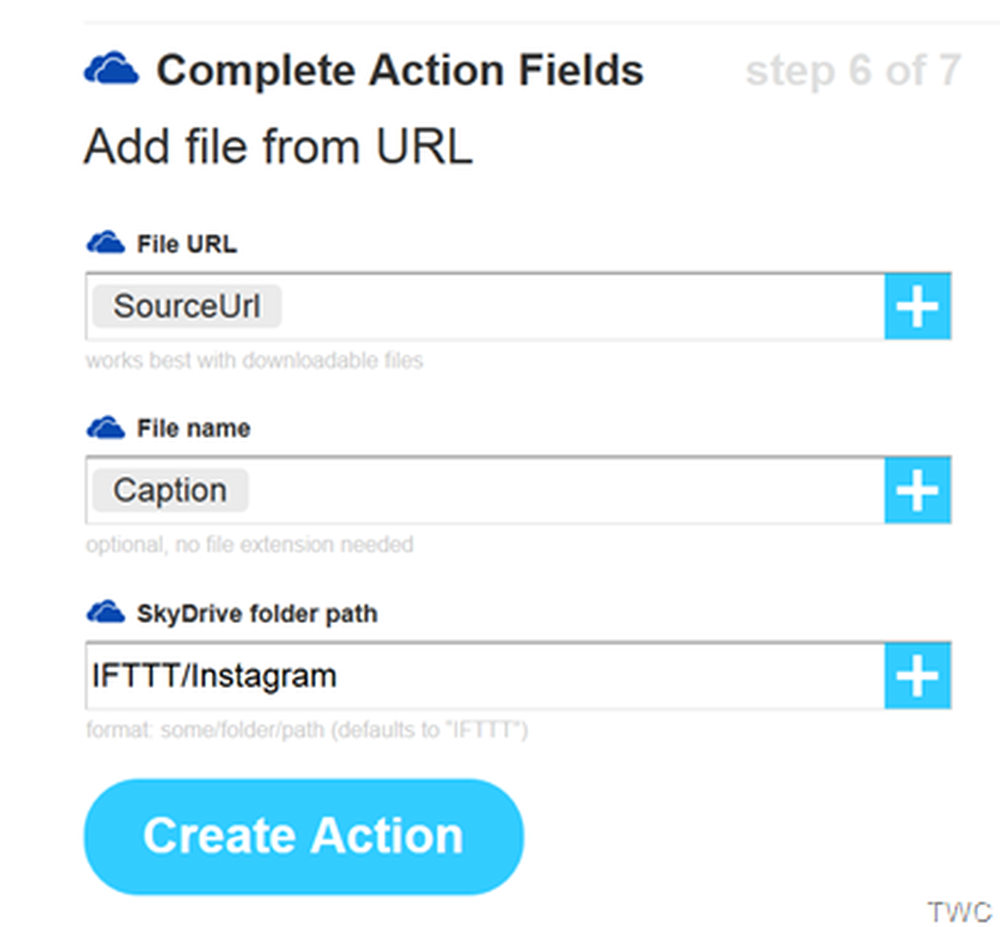
- Jetzt haben wir den Trigger für 'this' und Action für 'that' fertiggestellt. Schließlich haben wir unser Rezept fertiggestellt, indem Sie auf 'Rezept erstellen' klicken.
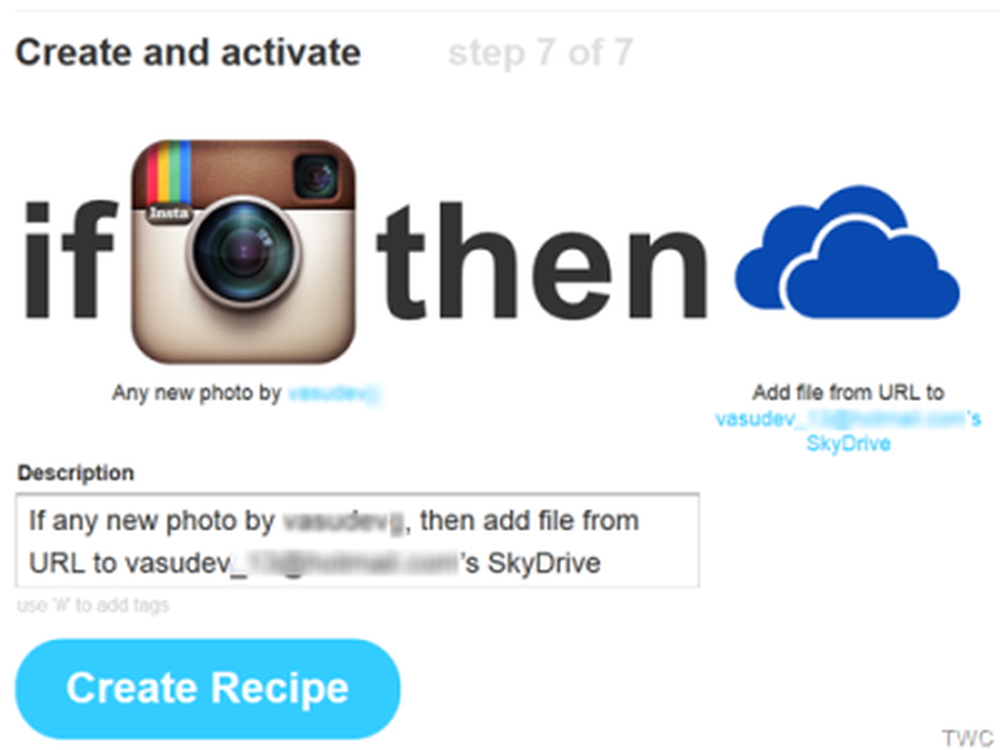
Das ist alles, unser Rezept ist erstellt, schalten Sie es ein und es wird aktiviert. Folgen Sie einfach den Anweisungen auf dem Bildschirm und halten Sie diese Screenshots als Leitfaden. Diese persönlichen Rezepte werden alle 15 Minuten überprüft. Wenn Sie ein Rezept ausschalten und wieder einschalten, wird es zurückgesetzt, als hätten Sie es gerade erstellt. Denken Sie auch daran, dass dieses Rezept für Ihre neuen Instagram-Fotos funktioniert, die nach der Erstellung und Aktivierung des Rezeptes aufgenommen wurden. Alte Instagram-Fotos werden nicht auf SkyDrive verschoben. So werden Ihre neuen Instagram-Fotos automatisch auf Ihrem SkyDrive gesichert.
Sie sehen also - es ist sehr einfach, ein eigenes Rezept zu erstellen. Wenn Sie möchten, können Sie jedoch auch fertige oder gemeinsam genutzte Rezepte verwenden, wenn diese Ihren Anforderungen entsprechen. Ich würde empfehlen, dass Sie Ihre eigenen Rezepte erstellen. Es macht Spaß!